相信已经很少有人用光驱来安装操作系统了,把U盘或移动硬盘制作成系统安装启动盘即可进行操作系统安装。MS酋长之前已经陆续介绍了大量的Win10系统U盘安装盘制作工具,包括:微软官方的......
如何为Win10多显示器快速设置不同壁纸的技巧
一些电脑极客朋友或游戏玩家朋友可能会配置多台显示器,虽然通过“扩展显示”或“跨区显示”等功能能够实现不同的显示器显示不同的壁纸,但是如何自定义想要显示的壁纸呢?下面分享一下Win10下快速设置多台显示器壁纸的技巧。
一、双显示器使用全景主题
实际上如果你使用的是两台显示器,那么安装使用全景主题是效果最好的。全景主题能够把一幅宽屏的壁纸扩展到两个显示器上显示。如图:

已经陆续分享了许多微软官方Windows全景主题,需要的朋友可以下载安装。
二、多显示器快速设置壁纸的技巧
如果你有两台或两台以上的显示器,那么可以这样操作来快速设置壁纸:
把想要设置为壁纸的图片全部选中,然后在其中一张上点击右键,选择“设置为桌面背景”。如图:
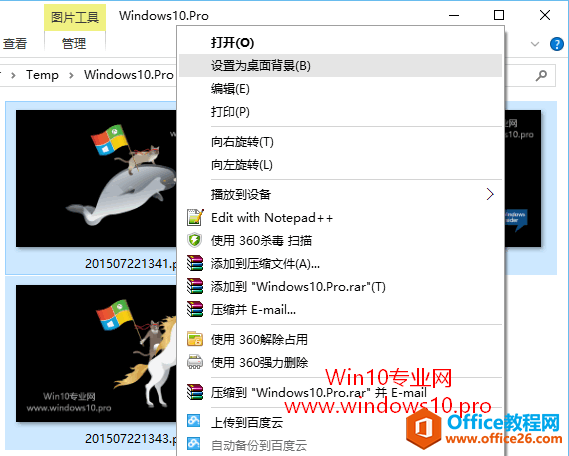
这样Win10系统就会为不同的显示器分配不同的壁纸了。
相关文章
- 详细阅读
-
如何为Win10家庭版开启组策略编辑器功能详细阅读

经常访问Win10专业网的朋友在看到需要编辑组策略的文章时,会发现,每一个教程都提供了两种方法:方法一是配置组策略;方法二是修改注册表。而两种方法的效果则是相同的。之所以这样,......
2022-04-19 316 组策略编辑器
-
Win10下如何使用DISM命令修复Windows映像详细阅读

DISM工具是一个部署映像服务和管理工具,已经陆续分享了一些DISM工具应用技巧。实际上使用DISM工具还可以修复损坏的Windows映像,下面我们来看一下微软官方的使用DISM工具修复Windows映像教程:......
2022-04-19 55 DISM命令 修复Windows映像
- 详细阅读
- 详细阅读



